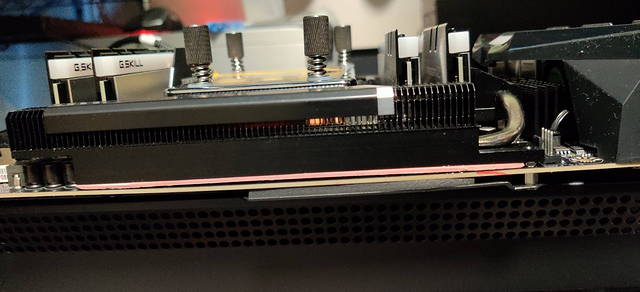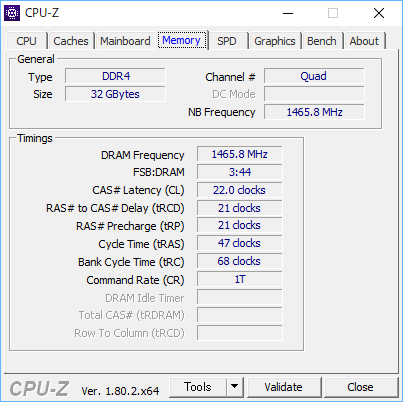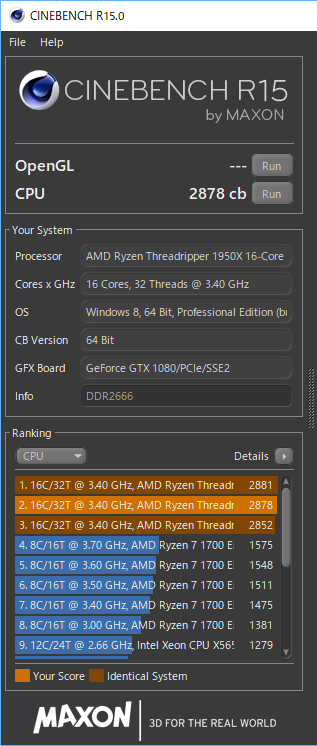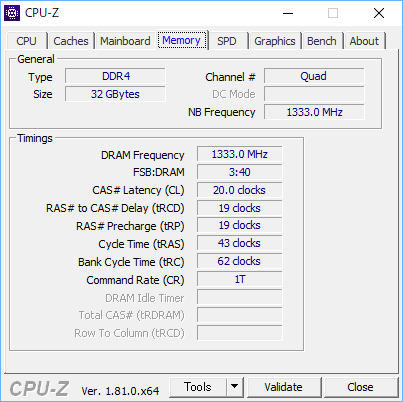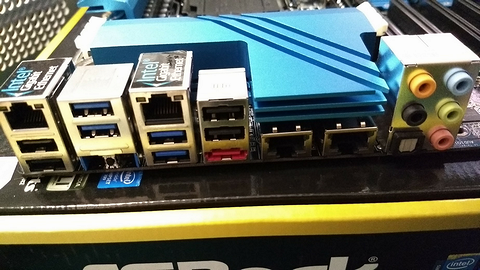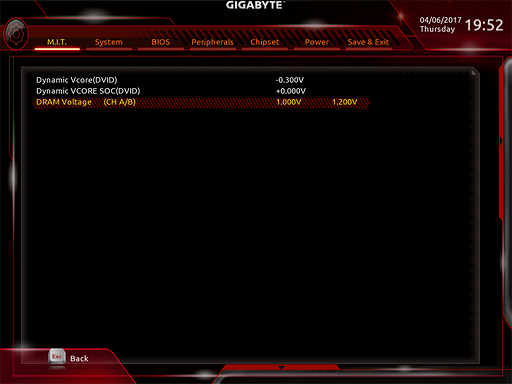オンボードでAQUANTIA AQC111Cを積んで5GbEに対応しているのは選択する時に書いた通り。
実際にどのぐらいの速度が出るのかを確認する。
まずは10GbE(LREC6860BT)の付いてるマシンとの通信速度をSSD(Micron1100)を使って確認。

500MB/sということは4Gbps出てるので期待した速度は出てる。
今度は10GbE(Intel X540)を積んでるFreeNAS相手。

まぁ、この辺りが限界かな。
ちなみに10GbE同士だとこのぐらいの速度。

シーケンシャルだとそこそこ差が出るなー
と言ってもこの速度でガンガンに使う訳でもないので5GbEで問題ない。
ストレージの速度が上がって気になるようになったら、オンボード殺して積むかねーって感じ。